
Document Insertion Unit-R
Jos "Document Insertion Unit-R" on asennettu yksikköön Staple Finisher-AF tai Booklet Finisher-AF, voit käyttää pääasiakirjan sivuista poikkeavaa paperia kantena tai välilehtenä.
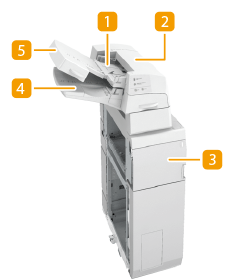
 Ylempi taso
Ylempi taso
Voit asettaa paperia, jota haluat käyttää kantena, välilehtenä, työn erotinsivuna jne. Paperin lisääminen Document Insertion Unit-R -yksikköön
 Ylempi kansi
Ylempi kansi
Avaa tämä kansi kun poistat paperitukosta. Paperitukokset Document Insertion Unit-R -yksikössä
 Etukansi
Etukansi
Avaa tämä kansi kun poistat paperitukosta. Paperitukokset Document Insertion Unit-R -yksikössä
 Alempi taso
Alempi taso
Voit asettaa paperia, jota haluat käyttää kantena, välilehtenä, työn erotinsivuna jne. Paperin lisääminen Document Insertion Unit-R -yksikköön
 Tason kansi
Tason kansi
Nosta tätä, kun lataat paperia alemmalle tasolle. Paperin lisääminen Document Insertion Unit-R -yksikköön
Paperin lisääminen Document Insertion Unit-R -yksikköön
 |
Jos haluat lisätietoja käytettävissä olevan paperin peruspainosta ja koosta, katso lisävarusteeseen Document Insertion Unit-R liittyvät kohteet kohdasta Käytettävissä oleva paperi. Jos asetat asiakirjan lisäysyksikköön esipainettua paperia käytettäväksi kansisivuna, aseta paperi tulostuspuoli ylöspäin. |
1
Säädä liukuohjaimet paperikoon mukaan.
 Paperin lisääminen ylemmälle tasolle:
Paperin lisääminen ylemmälle tasolle:
1. | Säädä liukuohjain. 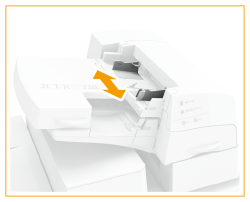 |
 Paperin lisääminen alemmalle tasolle:
Paperin lisääminen alemmalle tasolle:
1. | Avaa tason kansi. 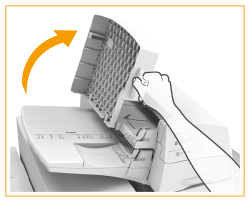 |
2. | Säädä liukuohjain. 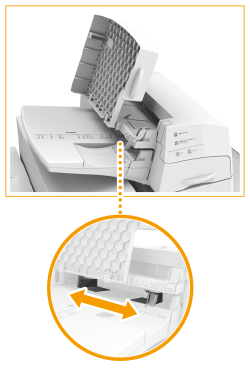 |
2
Valmistele lisättävä paperi.
Tuuleta arkit useaan kertaan ja kohdista reunat syöttöä varten.
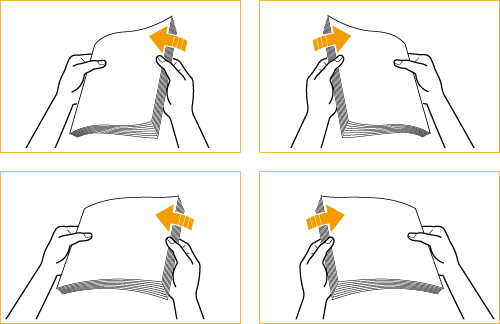
3
Aseta paperinippu lisävarusteeseen Document Insertion Unit-R.
 Jos haluat asettaa paperin ylemmälle tasolle:
Jos haluat asettaa paperin ylemmälle tasolle:
1. | Aseta paperi tekstipuoli ylöspäin. 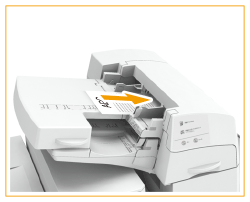 |
 Jos haluat asettaa paperin alemmalle tasolle:
Jos haluat asettaa paperin alemmalle tasolle:
1. | Aseta paperi tekstipuoli ylöspäin. 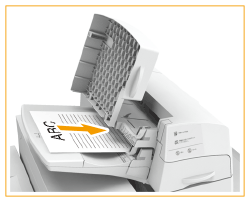 |
2. | Sulje tason kansi.  Kun lisäät indeksivälilehtiä, aseta käänteisessä järjestyksessä olevat indeksivälilehdet etupuoli alaspäin siten, että niiden ulkonemat ovat vastakkaiseen suuntaan syöttösuuntaan nähden. 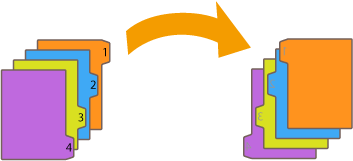 |
4
Valitse paperikoko ja sitten <Seuraava>.
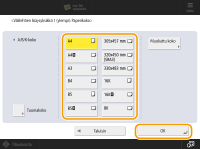
Valitse sama paperikoko, jota on asetettu lisävarusteeseen Document Insertion Unit-R.
5
Valitse paperityyppi ja sitten <OK>.
 |
Varmista, että paperinipun paksuus ei ylitä rajoitusmerkkiä (  ). ). |
 |
Et voi tulostaa paperille, joka on asetettu Document Insertion Unit-R. Jos lisäysyksikön automaattikytkin on asennossa 'On', kun lisäysyksikön valittu taso loppuu paperista tulostustyön aikana, laite valitsee automaattisesti toisen lisäysyksikön tason ja jatkaa tulostusta. |